时间:2021-05-24 07:24:27 作者:小敏敏 来源:系统之家 1. 扫描二维码随时看资讯 2. 请使用手机浏览器访问: https://m.xitongzhijia.net/xtjc/20210524/211861.html 手机查看 评论 反馈
打印机是我吗现在办公经常要用到的打印工具,很多小伙伴打印文档的时候,查看到打印机还是亮着灯,但打印机竟然一点反应都没有,电脑上也没有像以前一个文档发送成功等一些类似的提示了。这就表示打印机脱机不工作了,这个问题该怎么解决呢?下面和小编一起来看看详细的解决方法吧!

打印机脱机了的连接方法
方法一:
首先请检查下打印机与电脑连接的线路是否出现接触不良或者线路出故障了。
方法二:
检查是否开启”脱机使用打印机“,步骤是打开正在打印的打印机界面,点击打印机选项卡,去掉勾选”脱机使用打印机“,重新尝试打印即可。
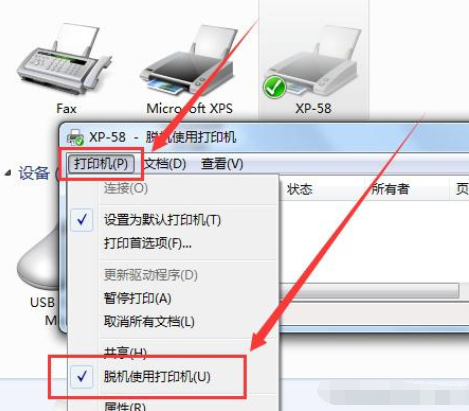
方法三:
如果是打印机驱动的问题,建议重新卸载打印机,重新安装。看下面的操作步骤。
1、右击打印机选择删除设备。
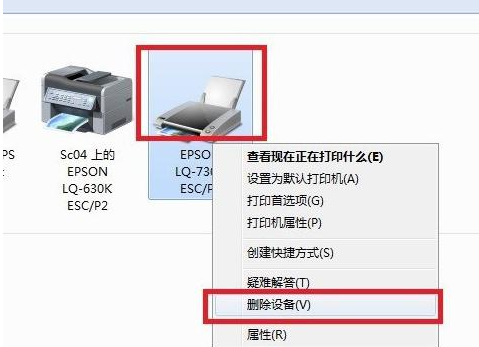
2、点击添加打印机。
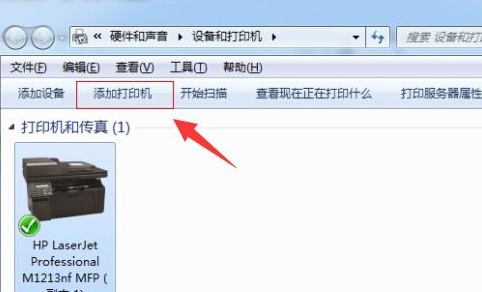
5、然后点击添加本地打印机。
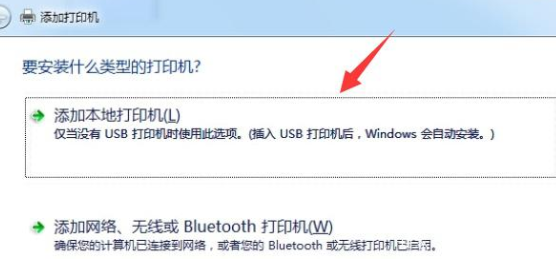
6、选择使用现有的端口:LPT1:(打印机端口)。
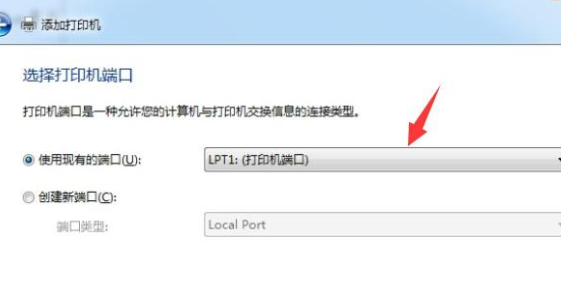
7、根据打印机厂商然后选择打印机型号。
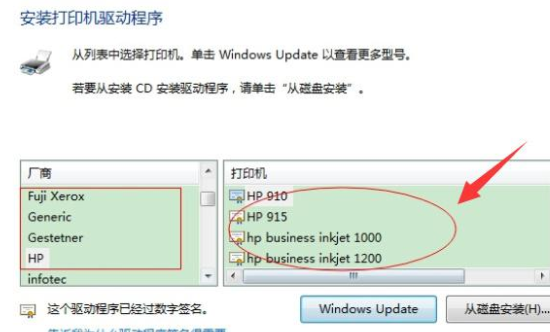
8、接着就安装成功。
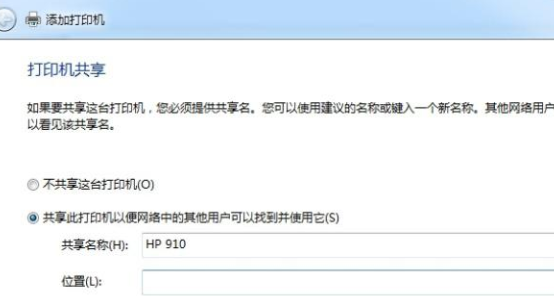
发表评论
共0条
评论就这些咯,让大家也知道你的独特见解
立即评论以上留言仅代表用户个人观点,不代表系统之家立场